Если у вас возникли проблемы со сбоем OneDrive на компьютере с Windows 10 или 11, вы можете решить эту проблему несколькими способами. Во-первых, убедитесь, что у вас установлена последняя версия OneDrive. Вы можете сделать это, проверив Microsoft Store или посетив веб-сайт OneDrive. Если у вас все еще есть проблемы, попробуйте перезагрузить компьютер. Если это не сработает, попробуйте сбросить клиент синхронизации OneDrive. Если у вас по-прежнему возникают проблемы, вы можете обратиться за помощью в службу поддержки Microsoft.
Если OneDrive продолжает падать на вашей Windows 11/10 система, решения, представленные в этой статье, помогут вам решить эту проблему. После того как вы настроите OneDrive на своем компьютере, на выбранном вами диске будет автоматически создана папка. Вы можете получить доступ ко всем своим файлам OneDrive, открыв эту папку. Но если OneDrive продолжает давать сбой, вы не можете получить доступ к своим файлам на своем ПК, что может быть очень неприятно. Иногда проблемы возникают из-за незначительной ошибки. Следовательно, перезагрузка компьютера с Windows помогает в большинстве случаев. Но, по словам пострадавших пользователей, проблема сохраняется даже после нескольких перезагрузок.
бесплатная программа для чтения epub для Windows 10

Может ли OneDrive вызывать проблемы?
OneDrive — это продукт Microsoft, который предоставляет вам до 5 ГБ бесплатного облачного хранилища. Вы получите это бесплатное место для хранения автоматически после создания учетной записи Microsoft. Поскольку это продукт Microsoft, он полностью совместим с Windows 11/10 и не вызывает проблем. Однако в некоторых случаях у вас могут возникнуть проблемы с OneDrive. В таких случаях вы можете использовать различные методы устранения неполадок для решения проблемы.
OneDrive продолжает падать в Windows 11/10
Если OneDrive продолжает падать в Windows 11/10 , используйте следующие исправления для решения проблемы.
- Проверьте наличие Центра обновления Windows или удалите последний Центр обновления Windows.
- Устранение неполадок в состоянии чистой загрузки
- Отключить и повторно связать OneDrive
- Сбросить OneDrive
- Удалите и переустановите OneDrive
Мы подробно объяснили все эти исправления ниже.
1] Проверьте наличие Центра обновления Windows или удалите последний Центр обновления Windows.
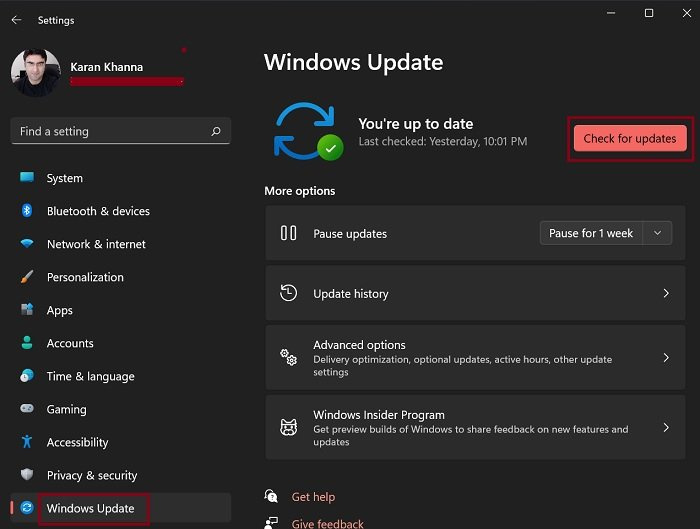
Помимо исправления безопасности, обновления Windows также устраняют ошибки, о которых сообщают пользователи. Поэтому мы предлагаем вам проверить наличие обновлений Windows и установить их, если они доступны. Для этого откройте настройки Windows 11/10 и перейдите на страницу Центра обновления Windows.
Были случаи, когда у пользователей возникали проблемы после установки определенного Центра обновления Windows. Если Центр обновления Windows вызывает проблемы, пользователи могут отменить изменения, удалив его. Если это так, удаление последнего обновления Windows решит проблему.
как убить explorer.exe windows 10
2] Устранение неполадок в состоянии чистой загрузки
Если OneDrive неожиданно аварийно завершает работу из-за мешающей программы или службы, вы можете устранить проблему в состоянии чистой загрузки. При чистой загрузке Windows запускается только с основными службами Microsoft, а остальные сторонние службы и программы запуска остаются отключенными.
Запустите свой компьютер в состоянии чистой загрузки и посмотрите, произойдет ли сбой OneDrive на этот раз или нет. Если OneDrive аварийно завершает работу в состоянии чистой загрузки, проблема в другом месте. Но если проблема не сохраняется в состоянии чистой загрузки, сторонняя программа или служба конфликтует с OneDrive и вызывает его сбой.
Чтобы определить виновника, включите все запускаемые приложения и перезагрузите систему. Теперь посмотрите, не падает ли OneDrive. Если да, начните отключать запускаемые приложения одно за другим и перезагружайте компьютер каждый раз, когда вы отключаете приложение. После перезагрузки компьютера проверьте, сохраняется ли проблема. Таким способом можно выявить виновника автозапуска программы. Как только вы найдете его, удалите его.
как удалить mcafee
Повторите тот же процесс, чтобы найти конфликтующую стороннюю службу. Как только вы найдете его, отключите его навсегда с помощью диспетчера служб Windows.
3] Отключите и повторно подключите OneDrive
Если проблема не устранена, мы предлагаем вам изменить расположение папки OneDrive. Для этого нужно отключить его от компьютера и снова запустить настройку. Следующие шаги покажут вам, как это сделать:
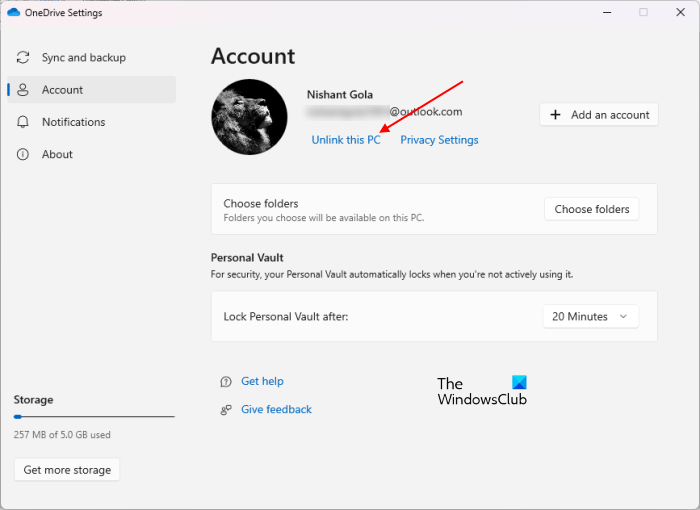
- Щелкните значок OneDrive в правой части панели задач.
- Нажмите на значок шестеренки в правом верхнем углу и выберите Настройки .
- Выбирать Проверять и нажмите Выключить этот компьютер .
- Нажмите Отключить аккаунт в окне подтверждения.
После выполнения вышеуказанных шагов вы увидите наклонную линию в облаке OneDrive. Нажмите на него, чтобы снова начать установку OneDrive, и выполните следующие действия:
как связать PDF-файл с документом Google
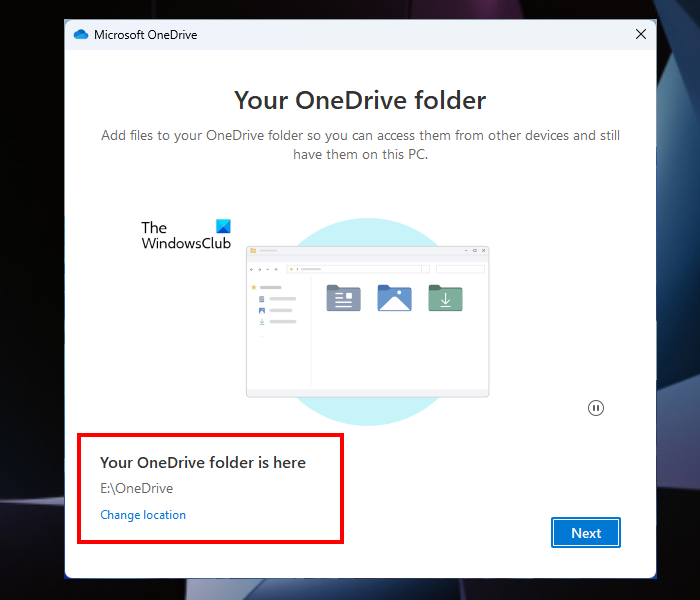
- Введите адрес электронной почты своей учетной записи Microsoft и нажмите Войти .
- Введите ваш пароль.
- Нажмите на Изменить местоположение ссылка внизу слева.
- Выберите другую папку и нажмите Следующий .
- Нажмите Используйте эту папку в окне подтверждения.
Теперь посмотрите, сохраняется ли проблема.
4] Сбросить OneDrive
Если OneDrive по-прежнему дает сбой, перезагрузите OneDrive. Это действие устраняет проблемы с OneDrive в большинстве случаев. Следовательно, сброс OneDrive также может помочь решить проблемы со сбоями.
5] Удалите и переустановите OneDrive.
Если ни одно из вышеперечисленных исправлений не решило проблему, удалите OneDrive из вашей системы и установите его последнюю версию. Вы можете скачать последнюю версию OneDrive с официального сайта Microsoft.
Я надеюсь, что представленные здесь решения помогли вам решить проблему.
Как исправить проблемы с OneDrive?
OneDrive отображает разные коды ошибок в разных ситуациях. Решения для этих кодов ошибок также различны. Каждый код ошибки OneDrive имеет разное значение и другую причину. Следовательно, зная причину кода ошибки, вы можете исправить коды ошибок и проблемы OneDrive.
Читать далее : непредвиденная ошибка препятствует копированию файла.






![Surface Pen Eraser не стирается или работает неправильно [Исправлено]](https://prankmike.com/img/surface/AC/surface-pen-eraser-not-erasing-or-working-properly-fixed-1.png)








